Как да преминете SafetyNet в Rooted Pixel 6 и 6 Pro
разни / / November 28, 2021
Тъй като руутването е известно и като една от експлойтите на Android, Google представя Сигурна мрежа мярка за сигурност, която трябва да бъде премината успешно на устройства с Android, за да работят напълно някои приложения или услуги. Най-вече приложенията за банкиране, приложенията за онлайн плащане и някои игри имат някои проблеми със съвместимостта с руутирани устройства. Сега, ако наскоро сте рутували своята серия Pixel 6, проверете как да преминете SafetyNet в Rooted Pixel 6 и 6 Pro.
Google пусна Pixel 6 и Pixel 6 Pro преди няколко седмици с Android 12 от кутията. Излишно е да казвам, че потребителите на Android се интересуват най-вече от отключване на буутлоудъра, мигане на персонализиран фърмуер, руутване, инсталиране на персонализирани модули и т.н. Това обаче не е единственият етап, който трябва да се преодолее. Има още какво да се направи, като например валидиране на функцията SafetyNet след активиране корен достъп. В противен случай може да не стартирате някои полезни приложения дори на рутово устройство.
Както споменахме, без процеса на валидиране на SafetyNet на вашето root устройство, няма да можете да стартирате някои приложения за банкиране или плащане, както и някои игри като Pokemon Go. Въпреки че игрите не се използват от всички, когато става въпрос за използване на приложения за банкиране или онлайн разплащания, те могат да се използват от милиони потребители всеки ден. За щастие, ние споделихме с вас стъпките за лесно преминаване на функцията за сигурност SafetyNet на вашата вкоренена серия Pixel 6.
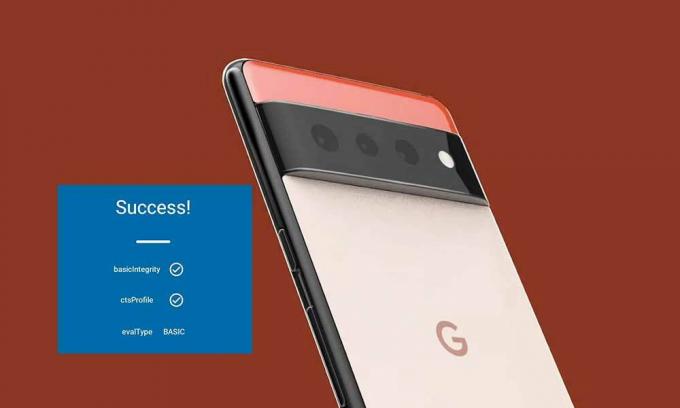
Съдържание на страницата
-
Как да преминете SafetyNet в Rooted Pixel 6 и 6 Pro
- 1. Активирайте Root достъп на Google Pixel 6 Series
- 2. Flash Universal SafetyNet на Pixel 6 Series
- 3. Конфигуриране на DenyList (Magisk Hide)
- 4. Скрийте приложението Magisk
- 5. Изчистване на данните на услугите на Google Play
- 6. Проверете състоянието на SafetyNet
Как да преминете SafetyNet в Rooted Pixel 6 и 6 Pro
След руутване на вашето устройство чрез Magisk, когато се опитате да проверите състоянието на root, то може да ви покаже неуспешно състояние за SafetyNet. Така че, без да губим повече време, нека влезем в него.
Опровержение: GetDroidTips няма да носи отговорност за какъвто и да е вид повреда/грешка, която може да възникне на вашето устройство, докато/след като следвате това ръководство. Трябва да знаете какво правите. Продължете на свой собствен риск.
1. Активирайте Root достъп на Google Pixel 6 Series
На първо място, ще трябва да отключите буутлоудъра и да активирате root достъпа на вашия Google Pixel 6 или Pixel 6 Pro с помощта на Magisk от следвайки това задълбочено ръководство. Докато четете тази статия, предполагаме, че вече сте вкоренили своята серия Pixel 6. След като вкоренявате, ще трябва да следвате следващия метод.
2. Flash Universal SafetyNet на Pixel 6 Series
Сега ще трябва да прехвърлите най-новата версия на USNF (Universal SafetyNet Fix) модула чрез Magisk. За да направите това:
- Първо изтеглете модула USNF (Universal SafetyNet), като използвате връзката по-долу и го копирайте във вътрешното хранилище на вашето устройство. [Това е платен модул и преминава през ранен етап на разработка (бета)].
- Safetynet-fix-v2.2.0
- Сега се уверете, че инсталирайте приложението Magisk на вашето устройство Pixel 6/6 Pro. [Препоръчва се изграждането на Canary]
- След това стартирайте Приложението Magisk и отидете на модули раздел > Докоснете Инсталирайте от хранилището.
- Навигирайте до Поправка на Safetynet модул и го изберете > Процесът на мигане сега ще започне.
- Завършването може да отнеме няколко секунди.
- След като приключите, изберете Рестартиране от долния десен ъгъл на приложението Magisk на вашето Pixel 6/6 Pro устройство, за да активирате инсталирания модул.
3. Конфигуриране на DenyList (Magisk Hide)
„Magisk Hide“ вече се нарича „DenyList“ в Magisk. Ако не знаете какво е Magisk Hide, това е мощна функция, която се предлага в Magisk и ви позволява временно да скриете състоянието на root от няколко инсталирани приложения на вашето устройство веднага. Сега ще трябва да го активирате и след това да го конфигурирате.
- Стартирайте приложението Magisk на вашето устройство от серията Pixel 6 с root права > Докоснете Настройки икона в горния десен ъгъл.
- Сега се уверете, че активирате и двете Zygisk и Прилагане на DenyList превключете един по един.
- След това отидете на Конфигурирайте DenyList раздел и активирайте превключвателя до приложението, за което искате да скриете корена.
Забележка: Приложенията за банкиране трябва не само да бъдат активирани за DenyList, но и препоръчани за други приложения за онлайн плащане, като Google Pay, освен основните услуги като Google Play Services и др.
Реклами
4. Скрийте приложението Magisk
Някои приложения или услуги, ориентирани към сигурността, не само проверяват за флага на SafetyNet, но също така проверяват дали приложението Magisk е инсталирано на вашето устройство или не. Така че ще трябва да скриете приложението Magisk с различно име на пакета, като следвате стъпките по-долу:
- Стартирайте Приложението Magisk на вашето устройство > Докоснете икона на зъбно колело (Настройки) в горния десен ъгъл.
- Сега отидете на Скрийте приложението Magisk опция > Ще свърши работата вместо вас.
5. Изчистване на данните на услугите на Google Play
Сега ще трябва да изчистите данните на приложението Google Play Services на устройството си, за да премахнете грешката.
- Отидете до устройството Настройки меню > Докоснете Приложения > Докоснете Вижте всички приложения.
- Сега отидете на Услуга Google Play приложение > Преминете към Съхранение и кеш опция.
- Натисни Управление на пространството > Докоснете Изчистване на всички данни > Ако бъдете подканени, изберете Добре за да го потвърди.
- След като сте готови, докоснете Изчистване на съхранение и изберете Добре за да потвърдите задачата.
- Уверете се, че Изтрий кеш-памет също и рестартирайте устройството, за да приложите промените.
6. Проверете състоянието на SafetyNet
- Уверете се, че сте свързали рутованото устройство Pixel 6/6 Pro към интернет.
- Стартирайте Приложението Magisk > Докоснете Проверете SafetyNet бутон.
- При първия опит ще ви помоли да го направите изтегляне на собствен код > Докоснете Добре за да потвърдите.
- Тестът за проверка на SafetyNet ще започне автоматично > Изчакайте няколко секунди.
- Накрая ще получите a УСПЕХ съобщение на екрана. Ще постави отметка в отметка до основна целост и ctsProfile опция. Като има предвид, че evalType ще покаже като ОСНОВЕН.
- Наслади се!
Това е, момчета. Предполагаме, че това ръководство ви е било полезно. За допълнителни запитвания, можете да коментирате по-долу.
Реклами


![Как да инсталирате Stock ROM на Panco C2 [Фърмуер на Flash файл / Unbrick]](/f/4e6799a48bf85abbc403e3dd51e38086.jpg?width=288&height=384)
